Google Chromeの「カーソル ブラウジング」を無効にする方法をまとめています。
カーソルブラウジングとは?
カーソルブラウジングは、テキストカーソルを使用して移動やテキスト選択を行う機能です。
初期設定はOFFになっていますが、この機能をONにすると、本来表示されることのない場所にも(文字の入力や選択をする起点となる位置を示す)点滅する縦棒マーク|が表示される様になります。
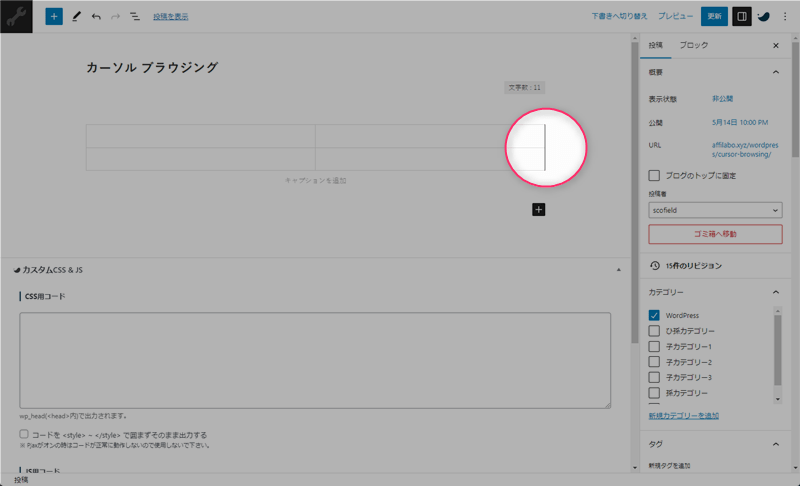
Google Chromeのユーザー補助機能なのですが、マウス操作を行っている方には(恐らく)不要な機能なので、僕の様に意図せず設定を変更してしまった等、カーソルが気になる時は無効化して下さい。
マウスの代わりにキーボードを使ってウェブページ間を移動したり、テキストを選択したり、リンクをクリックしたりできます。この設定をカーソル ブラウジングと呼びます。
テキスト カーソルを使用して移動やテキスト選択を行う - Google Chrome ヘルプ
カーソルブラウジングを無効化する
無効化する方法は2つあります。
- キーボードショートカットの「F7」キーを押す
- Google Chromeの設定オプションから無効化する
Google Chromeを開いた状態でF7キーを押すと無効化できます(有効化する時は画面上部に確認ダイアログボックスが表示されますが、無効化する時は確認メッセージが表示されません)。
また、Google Chromeの設定オプションから、「テキストカーソルを使ってページ間を移動する」のチェックを外して無効化することもできます。
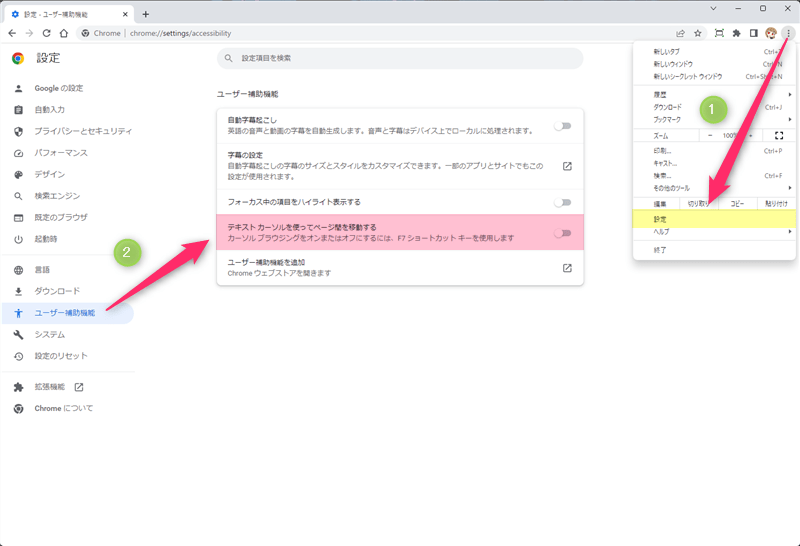
設定を変更したら、カーソルブラウジング機能が無効化されていることを確認して下さい。
最後に
僕はWordPressやGoogle Chromeのバージョンアップで仕様が変更されたのだと勘違いして、カーソルブラウジングが原因であることに気づくのに2日かかってしまいました。
恐らく、カタカナ変換しようとした際に「F7⇒Enter」で有効化してしまったのか、キーボードの電源をOFFにせず掃除をした時に有効化してしまったのだと思いますが、意図せず設定が有効になっている時は、カーソルブラウジングの設定を確認してみて下さい。












コメント
コメント一覧 (5件)
この方法でやってみたけどオフにならなかったのはなぜですか
もう一度カーソルブラウジングの設定を確認してみてください。
コメントありがとうございます。
僕の現在(2024年3月12日時点)のChromeのバージョンは「122.0.6261.112」ですが、記事の内容と同じ方法で「カーソルブラウジング」の設定が可能でした。どちらの方法も使えます。
もう一度いずれかの方法を試してみて下さい。
求めているのは、うっかりF7を押してもカーソルブラウジングがオンにならない方法。
拡張機能「Shortkeys」等を追加して、ファンクションキーを無効にする及び別のショートカットを割り当てることはできますが、他の操作に影響が出る可能性があるのであまりおすすめできません。
個人的には、そこまで頻繁にF7でカーソルブラウジングの設定を変更してしまうことがないですし、F7で簡単に戻せることを知っていれば、気になることではないのかな!?と思っています。
お役に立てず申し訳ありません。